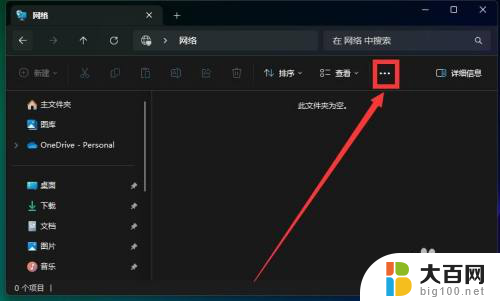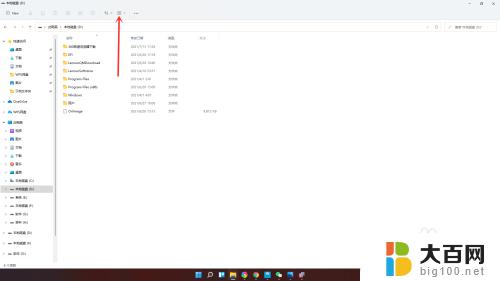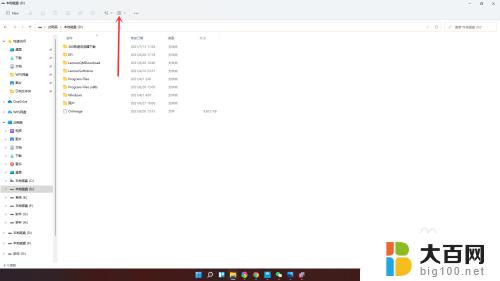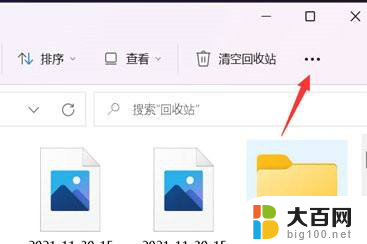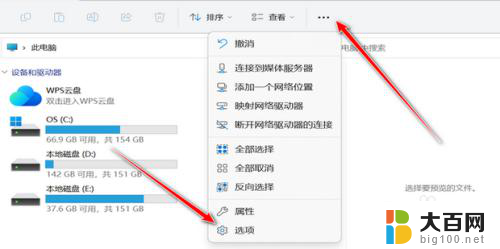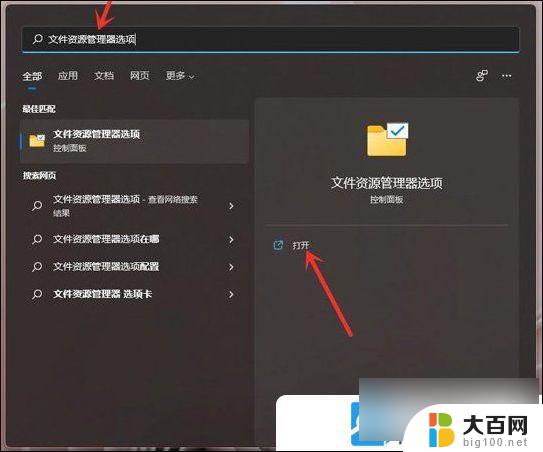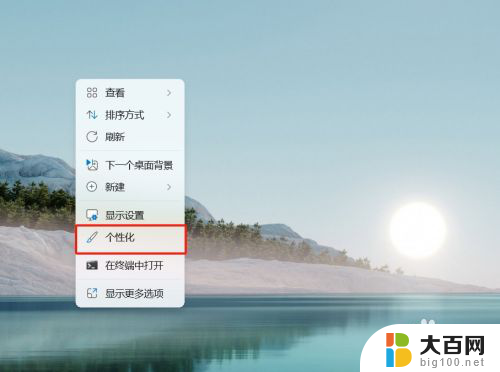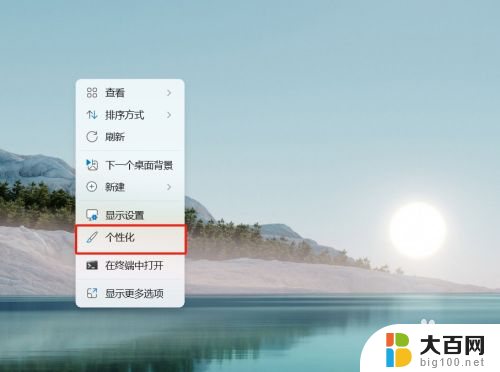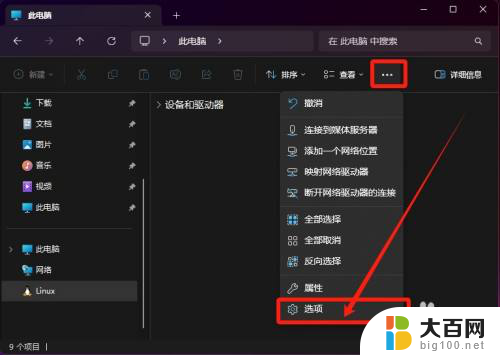win11在此电脑显示文件夹 Win11桌面如何显示常用文件夹
更新时间:2024-10-08 14:44:54作者:yang
Win11是微软公司推出的最新操作系统,受到了广泛关注和好评,在Win11中,显示文件夹的方式也有所改变,特别是在桌面上显示常用文件夹的设置。用户可以根据自己的喜好和需求,调整Win11桌面上显示的常用文件夹,以便更方便地访问和管理文件。通过简单的操作,用户可以轻松地将常用文件夹添加到桌面上,实现快速访问和操作。Win11的桌面显示文件夹功能让用户体验更加便捷和高效。
具体步骤:
1.打开我的电脑,在工具栏上,选中【...】图标
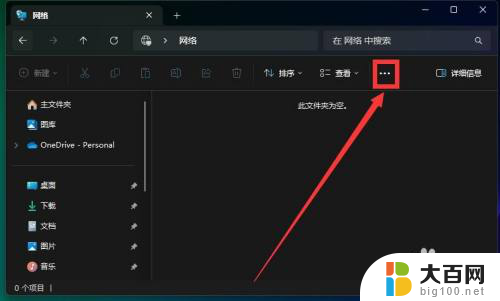
2.在弹出的菜单上,选择【选项】选项
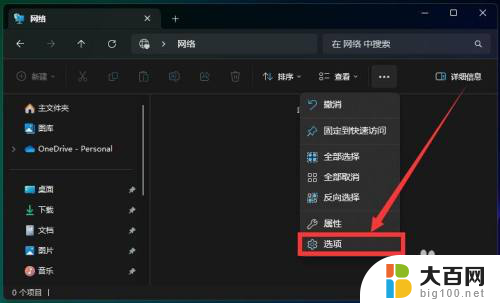
3.在文件夹选项界面上,勾选【显示常用文件夹】后。选择【应用】选项
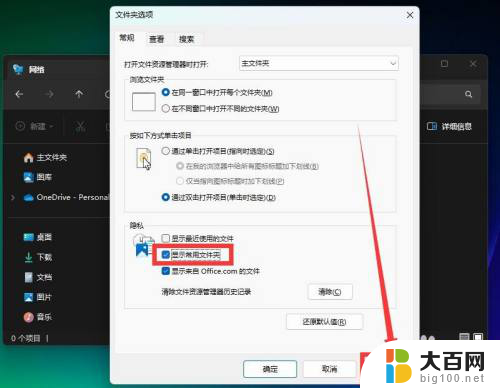
以上就是win11在此电脑显示文件夹的全部内容,有出现这种现象的小伙伴不妨根据小编的方法来解决吧,希望能够对大家有所帮助。